大画面でのフリック入力を楽にする「片手モード」機能(Google日本語入力)
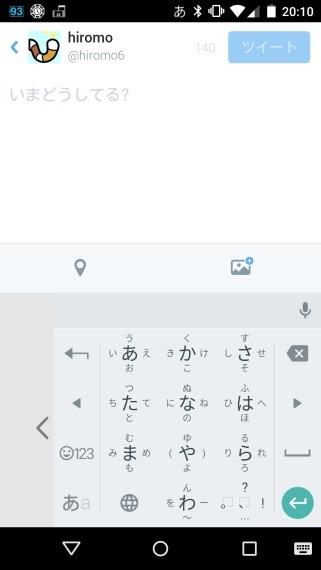
大画面スマホやファブレット、タブレットだとフリック入力しづらいんだよねー。と思っている人に試して欲しい、Google 日本語入力の「片手モード」という機能を紹介しておきます。
有料日本語入力アプリ「ATOK」の「高さ調整」や「フローティングキーボード」機能ほどの自由度はありませんが、1,500円以上もする ATOK を買わなくても、こんな便利な機能が使えるんだよ。ということで。
Google日本語入力の「片手モード」の使い方
Google 日本語入力で片手モードを使う方法はかなり簡単。
キーボードの「あa」ボタンを長押しして、右上の片手モードボタンで離すだけ。
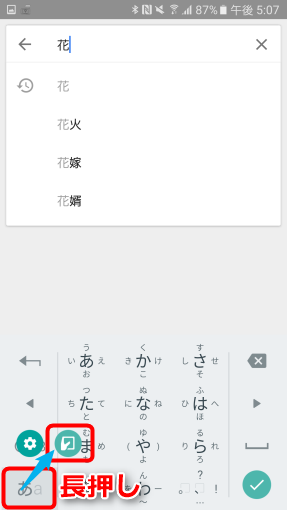
これで片手モードに切り替わります。
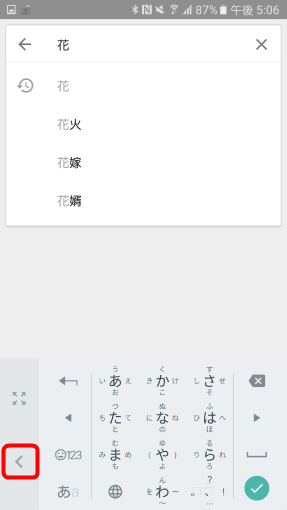
反対の手に切り替えるには、「<」または「>」ボタンをタップ。
今度は左手モードに切り替わりました。片手モードを終了して元に戻すには下図のボタンをタップすればOKです。
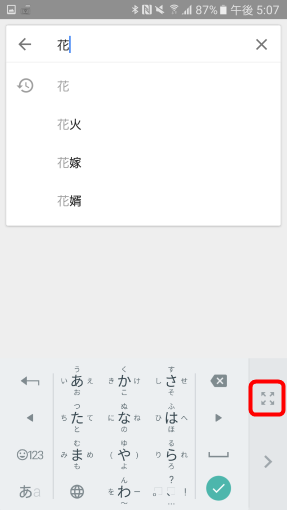
キーボードの高さも変えられる
Google 日本語入力では、キーボードを左右に寄せる片手モードだけでなく、キーボードの高さ調整も可能です。
キーボードの高さを変える方法は、「あa」を長押し→歯車ボタンで手を離し、
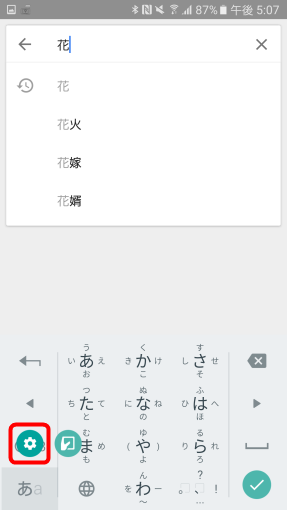
「Google日本語入力設定」をタップ→「キーボードレイアウト」をタップ、
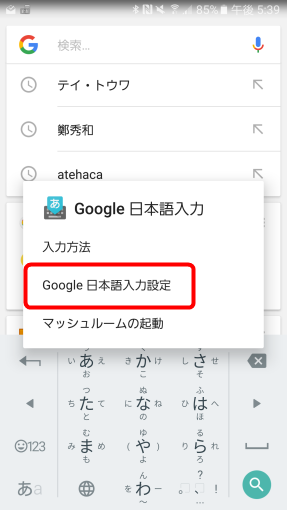
この設定画面の「キーボードの高さ」のスライダーで高さの調整ができます。設定は縦画面、横画面それぞれについて別々にできます。
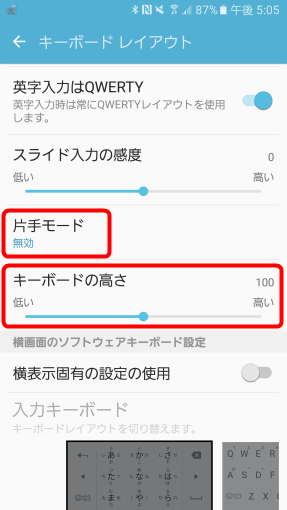
また、この画面から片手モードの無効化、右手、左手モードの設定も可能です。
ちなみに、タブレット端末だとキーボードはこんな感じになります。
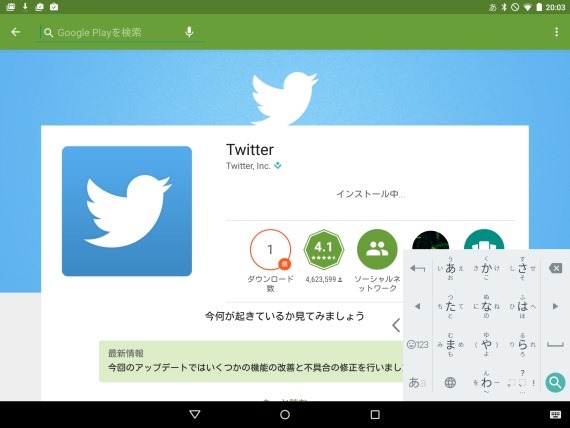
iWnn や ATOK などの日本語入力アプリと違って、幅の調整までは自由にできないのは残念ですが、無料アプリでここまでできれば十分だと思います。
ちなみに、無料の日本語入力アプリ「Simeji」だと、左右寄せ&パネルのサイズ調整が段階的に可能なので、好みに応じてそちらを使ってもよいかもしれません。
ただ、Simeji は情報漏えいの話題も記憶に新しいところなので、気になる場合は「ないしょモード」をオンにするなど設定した方が良いでしょう。
Android の日本語入力アプリは、どれか1つに絞るのも良いですが、それぞれに特徴があるため、用途に応じて複数のIME を使い分けるのも手かもしれません。
コメントを記入